Comment ouvrir et utiliser l'outil de diagnostic DirectX (dxdiag) dans Windows 11
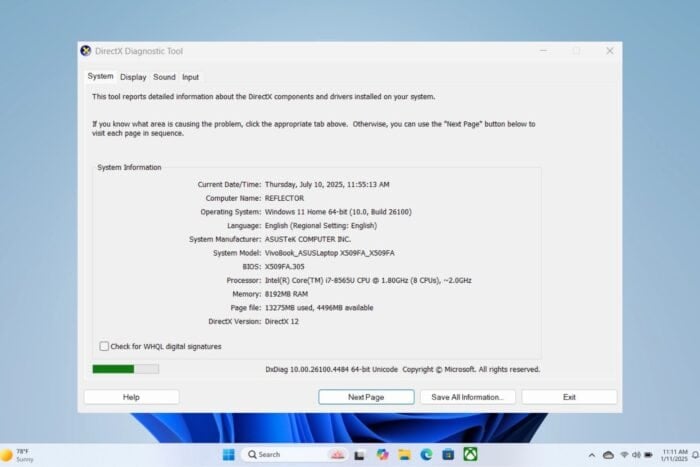
Comment ouvrir l’outil de diagnostic DirectX (dxdiag) dans Windows 11 est une question courante pour quiconque rencontrant des problèmes de performance système, des problèmes audio ou ayant besoin de vérifier sa version de DirectX. Cet outil intégré fournit des informations système détaillées et aide à résoudre les problèmes liés aux graphiques, au son et au matériel d’entrée, le tout sans installer d’applications tierces. Que vous soyez un utilisateur occasionnel ou un gamer tentant de diagnostiquer des baisses de FPS, ce guide étape par étape vous montrera comment ouvrir, exécuter et utiliser dxdiag facilement.
Table des matières
- Guide étape par étape pour ouvrir et utiliser dxdiag dans Windows 11
- Ouvrir dxdiag en utilisant la commande Exécuter (méthode la plus rapide)
- Utiliser la recherche Windows pour trouver dxdiag
- Ce que vous pouvez faire avec l’outil de diagnostic DirectX
- 🧩 Onglet Système
- 🎮 Onglet Affichage
- 🔊 Onglet Son
- 🎮 Onglet Entrée
- Comment enregistrer un rapport dxdiag
- Quand devriez-vous utiliser dxdiag ?
- FAQ
- Réflexions finales
Guide étape par étape pour ouvrir et utiliser dxdiag dans Windows 11
1. Ouvrir dxdiag en utilisant la commande Exécuter (méthode la plus rapide)
C’est le moyen le plus rapide de lancer l’outil.
- Appuyez sur Windows + R pour ouvrir la boîte de dialogue Exécuter
- Tapez dxdiag et appuyez sur Entrée
- L’outil de diagnostic DirectX s’ouvrira dans une nouvelle fenêtre
Cette méthode fonctionne instantanément et ne nécessite pas de naviguer dans les menus.
2. Utiliser la recherche Windows pour trouver dxdiag
Si vous préférez ne pas utiliser les raccourcis clavier :
- Cliquez sur le bouton Démarrer ou appuyez sur la touche Windows
- Dans la barre de recherche, tapez dxdiag
- Cliquez sur l’application dxdiag dans les résultats de recherche
Ceci est utile si vous n’êtes pas sûr de l’orthographe ou si vous ne vous souvenez pas de la commande Exécuter.
Ce que vous pouvez faire avec l’outil de diagnostic DirectX
Une fois l’outil ouvert, vous verrez plusieurs onglets en haut. Chacun fournit des informations système que vous pouvez utiliser pour le dépannage ou le support technique.
🧩 Onglet Système
C’est ici que vous trouverez des informations système générales :
- Version du système d’exploitation
- Fabricant et modèle du système
- Processeur et RAM installée
- Version de DirectX installée
Cet onglet est utile lorsqu’un agent de support technique demande des spécifications système de base ou lorsque vous devez vérifier si votre PC répond aux exigences de jeu.
🎮 Onglet Affichage
Cet onglet fournit tout ce que vous devez savoir sur votre configuration graphique :
- Modèle et fabricant de la carte graphique
- Version du pilote et date du pilote
- Mémoire d’affichage (VRAM)
- Fonctionnalités Direct3D supportées
Vous devriez vérifier cet onglet si vos jeux se bloquent, ralentissent ou présentent des glitches graphiques. Il aide à déterminer si vos pilotes GPU sont obsolètes ou non pris en charge.
🔊 Onglet Son
Cet onglet répertorie vos périphériques audio installés et leurs détails concernant le pilote :
- Noms des dispositifs audio
- Version du pilote et fournisseur
- Configurations de sortie
Si vous rencontrez des problèmes audio tels qu’aucun son ou une lecture déformée, consulter cet onglet peut aider à identifier des pilotes manquants ou défectueux.
🎮 Onglet Entrée
Cet onglet fournit une liste des dispositifs d’entrée connectés :
- Clavier, souris et manettes
- Noms des dispositifs et état
- Fichiers de pilote utilisés
Utilisez-le lorsqu’une manette ne fonctionne pas correctement ou qu’un dispositif spécifique n’est pas détecté par Windows.
Comment enregistrer un rapport dxdiag
Vous pourriez avoir besoin d’envoyer vos informations système au support client, sur des forums ou à des professionnels de la technique. Voici comment faire :
- Après avoir ouvert dxdiag, attendez que la barre de progression en bas à gauche termine le chargement
- Cliquez sur Sauvegarder toutes les informations en bas de la fenêtre
- Choisissez un emplacement et un nom pour le fichier .txt
- Cliquez sur Sauvegarder pour générer votre rapport
Ce rapport inclut tout, des informations sur le CPU aux versions des pilotes, ce qui en fait un fichier complet pour le dépannage.
Quand devriez-vous utiliser dxdiag ?
L’outil de diagnostic DirectX est particulièrement utile dans ces situations :
- Jeux qui se bloquent ou qui gelent
- Performance de jeu lente ou lag
- Pas de son ou problèmes de lecture audio
- Vous souhaitez vérifier votre version de DirectX
- Le support technique demande vos spécifications matérielles
Au lieu de deviner le problème, dxdiag fournit des données réelles sur lesquelles vous pouvez agir ou partager.
FAQ
L’utilisation de dxdiag est-elle sûre ?
Oui. C’est un outil intégré à Windows conçu par Microsoft. Il ne modifie pas les paramètres ni n’installe de logiciels.
dxdiag peut-il résoudre des problèmes automatiquement ?
Non, il est strictement informatif. Cependant, il aide à identifier ce qui ne va pas afin que vous puissiez le résoudre manuellement ou obtenir de l’aide.
Quelle est la différence entre dxdiag et le Gestionnaire de périphériques ?
Le Gestionnaire de périphériques est utilisé pour gérer et mettre à jour les pilotes matériels. dxdiag est utilisé pour voir les détails système et matériel liés à DirectX et aux multimédias.
dxdiag peut-il me dire si mon PC peut faire fonctionner un jeu ?
Il affiche votre GPU, CPU, RAM et version de DirectX, que vous pouvez comparer aux exigences minimales du jeu.
dxdiag affiche-t-il la température ou la vitesse des ventilateurs ?
Non. Il n’affiche que les spécifications du système et les informations de pilote, pas de données de capteurs en temps réel.
Réflexions finales
L’outil de diagnostic DirectX dans Windows 11 est un moyen rapide et fiable de vérifier les graphiques, le son et la configuration d’entrée de votre système. Que vous résolviez des problèmes ou envoyiez un rapport au support, dxdiag vous donne tous les détails clés en un seul endroit, sans logiciel supplémentaire requis.













